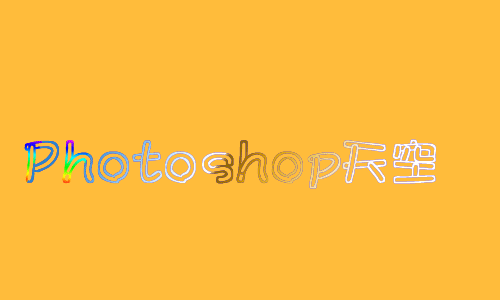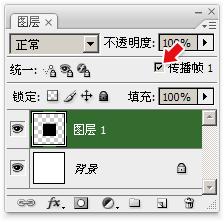ps制作小河流浪波浪字动画教程
来源:古欲香萧
作者:佚名
学习:1596人次
效果图:
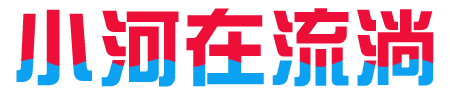
1.新建文件 大小如图
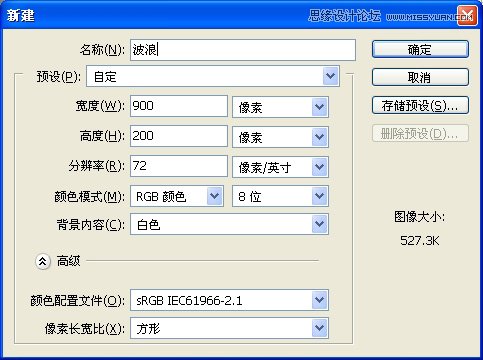
2.新建一层,矩形选框工具 选中一半 填充颜色
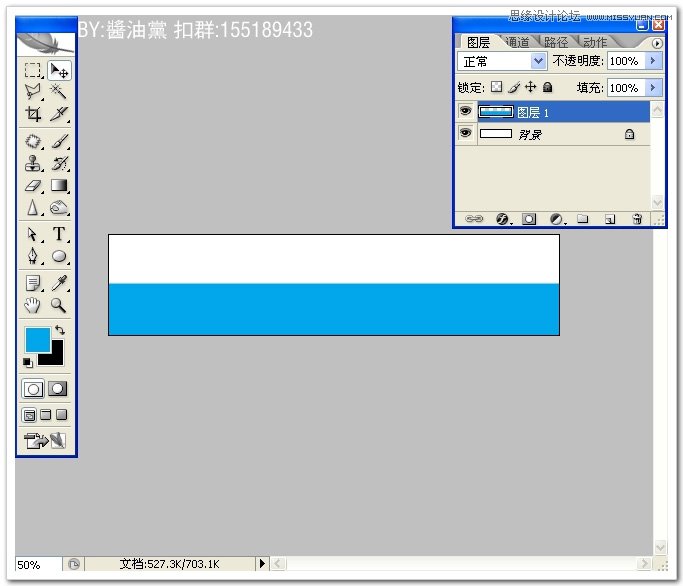
3.执行滤镜--扭曲--波浪 数值如下
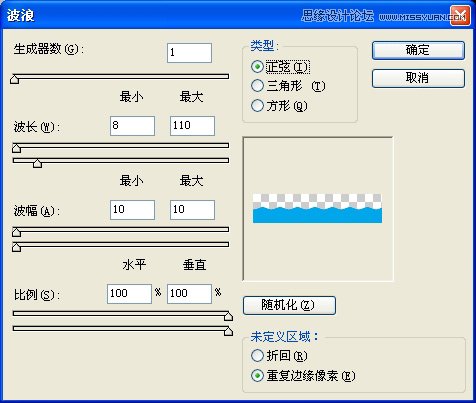
4.CTRL+T缩小一半,ctrl+j 复制当前图层,接到右边,把宽度调整到与背景一样宽(900px),合并图层。
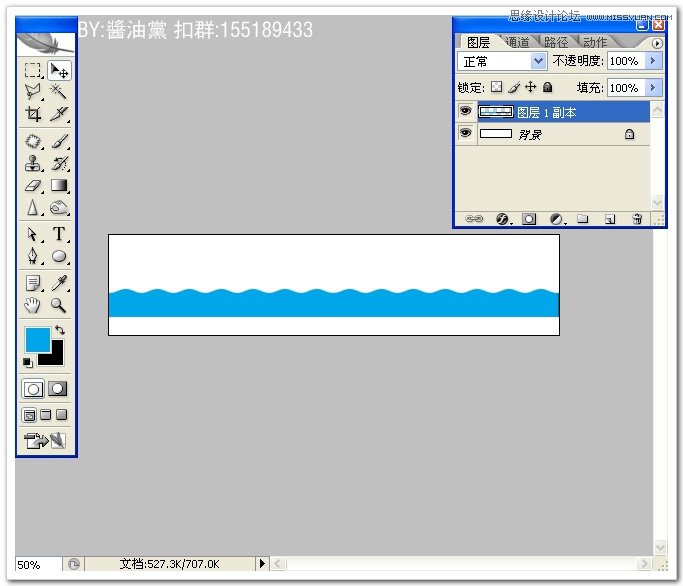
5.新建一个文档,450X100PX 分辩率72, 打上字 字体最好用粗一点的好,点窗口-动画,调出动画面板。

6.把做好的波浪图形拖进来,左边对齐。

学习 · 提示
相关教程
关注大神微博加入>>
网友求助,请回答!